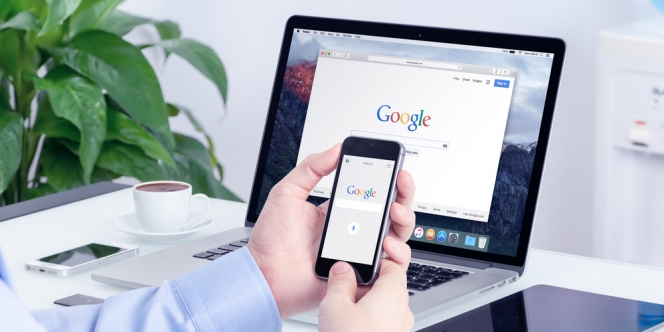
© Shutterstock.com
Ada beberapa cara untuk menampilkan layar HP ke laptop dengan mudah. Kita semua sadari bahwa Hp dan laptop sudah menjadi dua perangkat yang sangat berguna di zaman sekarang. Tidak mengherankan jika satu orang bisa memiliki satu HP dan satu laptop.
HP digunakan sebagai keperluan harian seperti berkomunikasi, melepas kebosanan, hingga untuk belanja sekalipun. Sedangkan laptop lebih sering digunakan untuk keperluan pekerjaan atau mengerjakan tugas.
Kedua perangkat ini juga bisa disambungkan lho Diazens. dengan menggunakan kabel data, kamu bisa mengakses data-data dari HP lewat laptop.
Selain itu, kamu juga bisa memindahkan layar dari dua perangkat ini lho. Kamu bisa memindahkan layar HP ke laptop dengan mudah. Ada beberapa cara yang bisa kamu lakukan untuk menampilkan layar Hp ke laptop.
 © shutterstock.com
© shutterstock.com
Ada beberapa kelebihan atau keuntungan ketika kamu tahu cara menampilkan layar Hp ke laptop. Berikut ini adalah beberapa kelebihan tersebut.
Mempermudah menunjukkan aplikasi, game, atau fitur tertentu di HP saat presentasi kepada audiens. Fitur ini juga sangat berguna bagi developer aplikasi untuk mendemonstrasikan fitur atau bug kepada tim atau klien.
Memudahkan untuk mengelola notifikasi HP tanpa perlu sering-sering memeriksa HP. Fitur ini juga memungkinkan penggunaan keyboard laptop untuk mengetik di aplikasi HP, yang lebih cepat dan efisien daripada mengetik di layar sentuh.
Mengetahui cara menampilkan layar HP ke laptop juga membantu guru dalam menunjukkan aplikasi pendidikan atau proses tertentu kepada siswa. Hal ini juga berguna dalam pelatihan untuk menunjukkan penggunaan aplikasi atau perangkat lunak tertentu secara langsung.
Mempermudah streamer game untuk menampilkan dan merekam gameplay mobile di platform streaming seperti Twitch atau YouTube. Fitur ini juga memungkinkan pembuatan tutorial atau ulasan aplikasi dan game dengan merekam layar HP dari laptop.
 © shutterstock.com
© shutterstock.com
Mengetahui cara menampilkan layar Hp ke laptop memang memiliki banyak manfaat. Namun, fitur ini juga ada efeksampingnya lho. Berikut ini adalah beberapa efek samping dari menampilkan layar HP ke laptop.
1. Boros Baterai: Menampilkan layar HP ke laptop dapat menyebabkan penggunaan baterai yang lebih cepat karena kedua perangkat bekerja secara aktif. Hal ini terutama berlaku jika HP dan laptop tidak terhubung ke sumber daya.
2. Performa Menurun: Proses mirroring dapat membebani CPU dan RAM, baik di HP maupun laptop, yang bisa menyebabkan penurunan kinerja atau respons yang lebih lambat, terutama pada perangkat dengan spesifikasi rendah.
3. Koenksi Terganggu: Koneksi wireless (wifi atau bluetooth) dapat terganggu atau putus-putus, menyebabkan lag atau disconnect, terutama jika ada banyak perangkat yang terhubung ke jaringan yang sama.
4. Risiko Keamanan: Menggunakan aplikasi pihak ketiga atau layanan mirroring mungkin memiliki risiko keamanan, terutama jika aplikasi tersebut memerlukan akses penuh ke perangkat.
5. Latency: Ada kemungkinan adanya keterlambatan antara tindakan yang dilakukan di HP dan apa yang ditampilkan di layar laptop, terutama pada koneksi wireless.
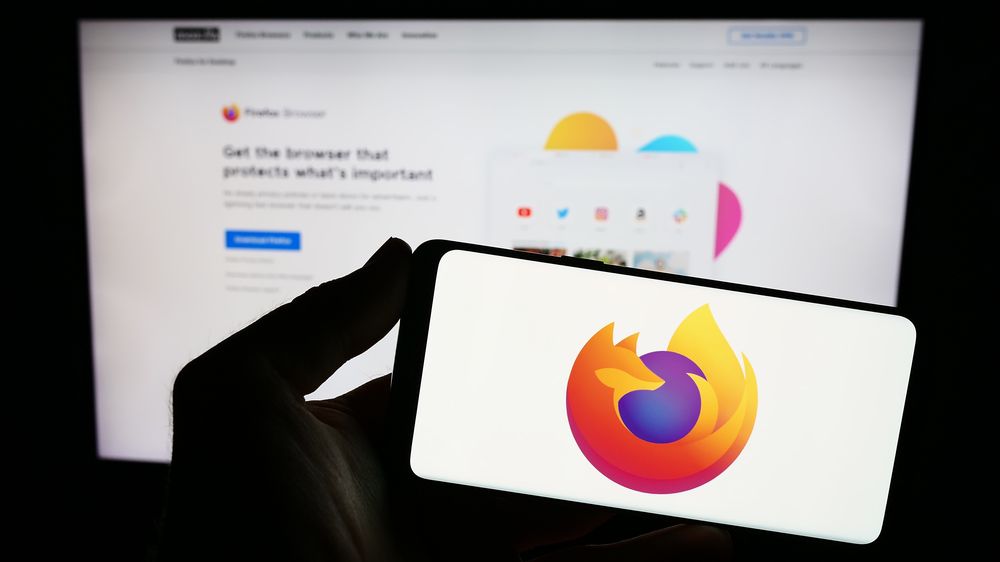 © shutterstock.com
© shutterstock.com
Ada beberapa metode atau cara untuk menampilkan layar HP ke laptop. Cara-cara berikut ada yang butuh perangkay atau tolls khusus agar bisa bekerja. Berikut ini beberapa cara menampilkan layar HP ke laptop.
1. Buka menu Pengaturan atau Settings di HP.
2. Cari opsi About Phone dan klik nomor build selama beberapa kali.
3. Setelah ditekan beberapa kali, nantinya mode developer akan aktif.
4. Setelah aktif, buka opsi sistem lalu pilih Developer Options. Kemudian aktifkan opsi USB Debugging.
1. Download dan install aplikasi seperti Vysor atau Scrcpy di laptop.
2. Hubungkan HP ke laptop menggunakan kabel USB.
3. Buka aplikasi di laptop dan ikuti petunjuk untuk menampilkan layar HP.
1. Install aplikasi seperti ApowerMirror, AirDroid, atau AnyDesk di HP dan laptop.
2. Pastikan HP dan laptop terhubung ke jaringan Wi-Fi yang sama.
3. Buka aplikasi di kedua perangkat dan ikuti petunjuk untuk menghubungkan dan menampilkan layar HP ke laptop.
 © shutterstock.com
© shutterstock.com
1. Install aplikasi Your Phone Companion di HP dari Google Play Store.
2. Buka aplikasi Your Phone di Windows 10 atau 11.
3. Ikuti petunjuk di layar untuk menghubungkan HP ke laptop melalui akun Microsoft.
4. Setelah terhubung, kamu bisa menampilkan dan mengontrol layar HP dari laptop.
1. Jika kamu memiliki Mac, kamu bisa menggunakan AirPlay untuk menampilkan layar iPhone atau iPad.
2. Pastikan iPhone atau iPad dan Mac terhubung ke jaringan wifi yang sama.
3. Buka Control Center di iPhone/iPad dan pilih Screen Mirroring.
4. Pilih nama Mac yang muncul di daftar perangkat untuk memulai mirroring.
1. Install aplikasi seperti LonelyScreen atau ApowerMirror di laptop Windows.
2. Buka Control Center di iPhone/iPad dan pilih Screen Mirroring.
3. Pilih nama perangkat yang muncul di aplikasi di laptop untuk memulai mirroring.
Itulah beberapa cara untuk menampilkan layar HP ke laptop yang perlu kamu ketahui. Semoga membantu ya Diazens.
Zakat Fitrah 2025: Berapa Besarnya dan Bagaimana Cara Menghitungnya?
Menembus Batas: Yoona Dorong Kepemimpinan Perempuan yang Berdaya dan Berpengaruh
Rayakan Ramadan dengan Perjalanan Kuliner Istimewa di Sheraton Jakarta Soekarno Hatta Airport
GUESS Shimmer Soiree: Glitz, Glam, dan Fashion Tanpa Batas!